오늘은 넷플릭스와 같은 OTT프로그램에서 캡처를 할 수 있게 해주는 GoFullPage 설치 방법을 알아보도록 하겠습니다.
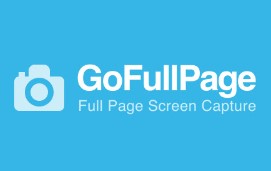
1. 크롬 웹스토어 접속

구글 검색창에 크롬 웹스토어라고 입력을 합니다.


제일 처음에 나오는 Chrome 웹 스토어를 클릭하고 들어갑니다.
습관적으로 밑에 나오는 Google Play를 누르고 들어가시면 안 됩니다.
2. Chrome 웹 스토어에서 검색하기

Chrome 웹 스토어 검색창에 gofullpage라고 적고 검색을 합니다.
오른쪽에 가장 위에 나오는 프로그램을 클릭해 줍니다.
3. 설치하기

Chrome에 추가 버튼을 누릅니다.

Chrome에 추가 버튼을 누르면 'GoFullPage - Full Page Screen Capture'을 추가하시겠습니까?라는 문구가 뜹니다.
그럼 확장 프로그램 추가 버튼을 눌러줍니다.


설치가 완료되면 위와 같은 화면이 나타납니다.
아마 처음에는 영어로 나타날 텐데 걱정하지 마시고
마우스 오른쪽 버튼을 누르고 '한국어(으)로 번역' 버튼을 누르면
저렇게 한글로 번역이 되어서 나타납니다.
처음 설치하면 카메라 아이콘이 보이지 않는데 걱정하지 마시고
브라우저 오른쪽 상단에 있는 퍼즐 버튼(확장 프로그램 버튼)을 눌러주시고
GoFullPage 옆에 있는 핀을 클릭해서 파란색으로 바꿔주시면 됩니다.


핀을 클릭해서 파란색으로 바꿔주게 되면
퍼즐 버튼 바로 왼쪽에 카메라 모양의 아이콘이 생성됩니다.
그러면 설치가 완료된 것입니다.
이제 자유롭게 넷플릭스나 왓챠를 캡처하시고,
화면이 넘어가는 긴 글이나 사진도 쉽게 캡처하실 수 있습니다.
<IT>넷플릭스 왓챠 캡처 방법 GoFullPage 사용 방법
넷플릭스와 같은 OTT프로를 보다가 재미있는 장면이나 좋은 문구가 나오면 캡처를 해서 저장해놓고 싶은데 캡처를 하면 까만 화면으로만 저장되는 경우가 많으셨죠? 이유는 OTT업체에서 불법으
pdypdy1.tistory.com